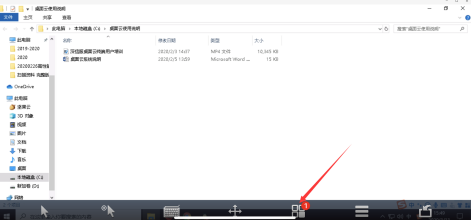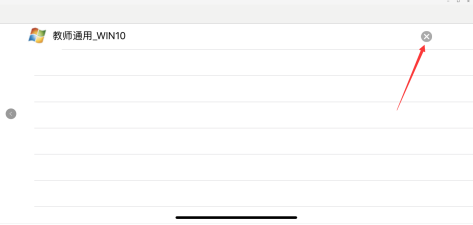1. 使用浏览器登录桌面云
1.1首次登录请打开windows自带的IE浏览器,输入网址:
https://adesk.wh.sdu.edu.cn/ (校内校外同)
注:请勿登录VPN后使用云桌面。

1.2输入账号+密码进行登录,账号为用户工号,默认密码为用户一卡通账号(一卡通卡面上的六位数字)。如果该账号是第一次登录,会提示修改默认密码;
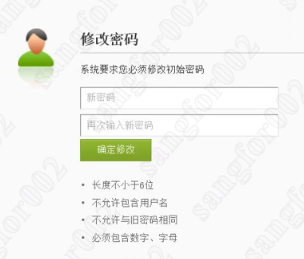
1.3点击继续登录,浏览器会提示安装控件;若未自动下载,可手动点击下载客户端控件;

1.4为了保证USB设备可以正常使用,组件安装完毕后请重启电脑;
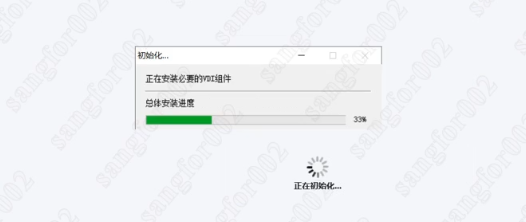
1.5安装成功后,在桌面生成客户端VDI,后续可以直接使用客户端登录。
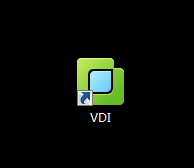
2. 通过VDI软件登录
2.1打开VDI软件,输入服务器地址:https://adesk.wh.sdu.edu.cn
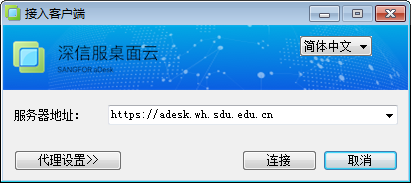
2.2点击连接,输入账号+密码,点击登录;

2.3登录后,自动弹出云桌面。
首次登录的老师请务必查看桌面上的“桌面云使用说明”文件夹。

2.4退出云桌面:使用完毕后,点击左下角开始—电源—关机;关闭桌面后,需在物理机右下角VDI软件处右键点击退出。
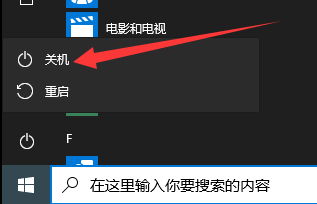
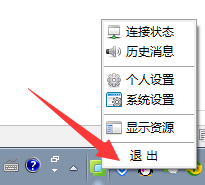
2.5若需暂时切换到物理机,可使用Ctrl+Shift+F11将云桌面切换至窗口化模式。

3. 使用智能终端访问云桌面
3.1打开手机自带浏览器,输入云桌面地址https://adesk.wh.sdu.edu.cn,选择对应系统进行APP下载;苹果用户也可直接在AppStore搜索VDI Client下载;
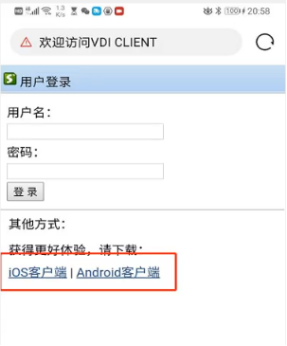

3.2安装好后,打开APP并输入服务器地址https://adesk.wh.sdu.edu.cn 、账号+密码,点击登录,即可使用桌面资源;
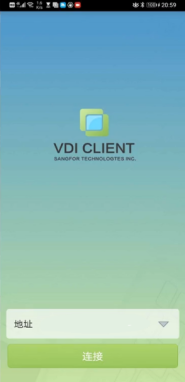
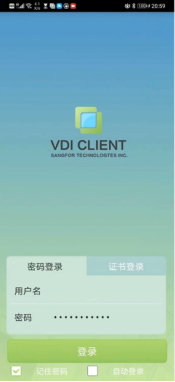
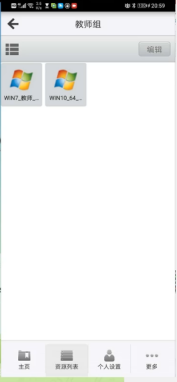
3.3退出云桌面:点击屏幕下方的菜单栏按钮,弹出的页面会显示当前连接的资源名称,点击右侧关闭连接。